Você pode disponibilizar mídias (imagens, arquivos, vídeos, etc.) no seu site, para que o usuário tenha a opção de baixá-las em seu computador.
Para começar, clique em “Downloads” no menu e, em seguida, em “Add New”.
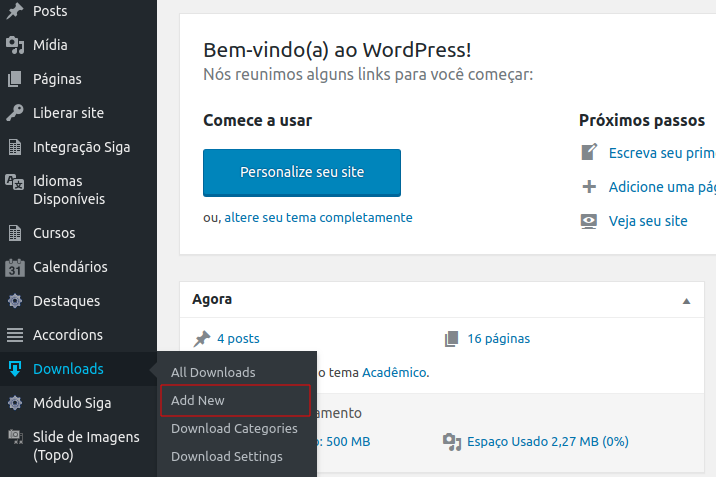
Será aberta uma página para preenchimento das informações sobre o arquivo.
![Página do WordPress onde seleciona-se o arquivo para ser disponibilizado para download clicando em "Updload file", assim como a versão do arquivo, a quantidade de vezes que foi feito o download, o id do downalod e por fim um shortcode dado por "[download id=""]](https://www2.ufjf.br/treinamentoscgco/wp-content/uploads/sites/12/2020/01/downloads2-1.png)
Escreva o nome do arquivo no campo “Add New Download“, de acordo com as especificações de acessibilidade eMAG (Modelo de Acessibilidade em Governo Eletrônico) (abre em nova janela). Depois, clique em “Upload file” para selecionar um arquivo do computador ou insira um link externo de download.
A seleção de um arquivo é idêntica ao tutorial de inserir mídias (abre em nova janela). Pela aba “Biblioteca de mídia”, basta selecionar o arquivo a ser carregado na página.
Para enviar um arquivo do seu computador, clique na aba “Enviar arquivos”, destacada abaixo em vermelho.
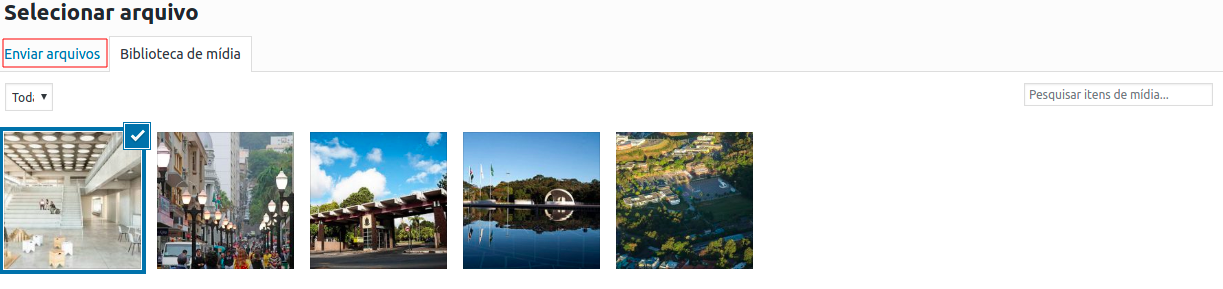 Para fazer o upload de um arquivo do seu computador, clique em “Selecionar arquivos” ou arraste o arquivo e solte-o na página.
Para fazer o upload de um arquivo do seu computador, clique em “Selecionar arquivos” ou arraste o arquivo e solte-o na página.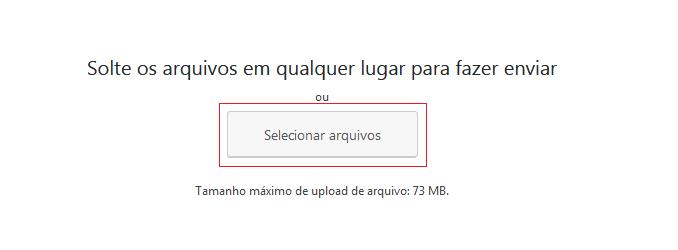
O arquivo será carregado na “Biblioteca de mídia”. Você pode alterar o título, preencher a legenda e a descrição. Depois, clique em “Selecionar”.
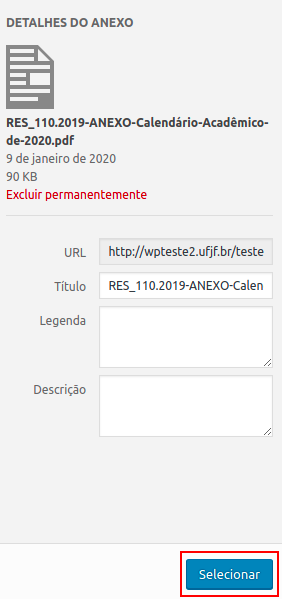
Para adicionar o link do download na página inicial do site, marque a categoria “arquivos”, no lado direito da tela.
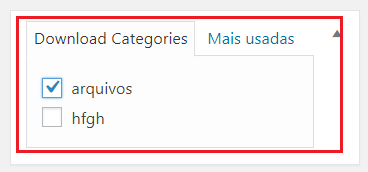
Ao final das configurações, clicar em “Publicar”.
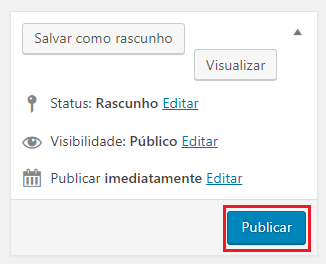
Listar os arquivos
Os arquivos publicados ficam disponíveis para consulta no menu Downloads > All Downloads.
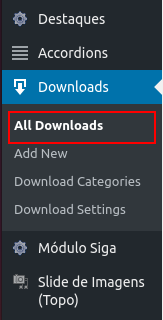
Todos os arquivos que podem ser disponibilizados para download serão mostrados.
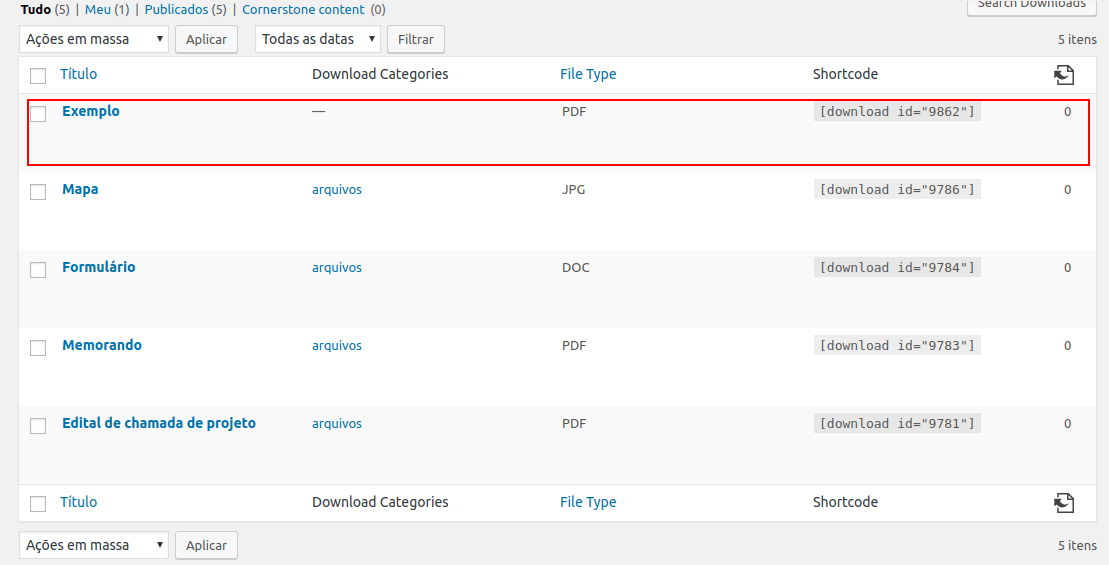
Para editar um arquivo, basta clicar sobre ele para que seja aberta a página de edição. Após fazer as alterações, clique em “Atualizar”.
Adicionar categorias de downloads
É possível criar categorias para os arquivos, como uma forma de organizá-los. Clique em “Downloads > Download Categories” para acessar a página de edição/criação das categorias. Exemplos de categorias são vídeos, documentos, imagens, entre outros.
Preencha os campos, conforme a imagem abaixo, e clique em “Adicionar nova categoria”.
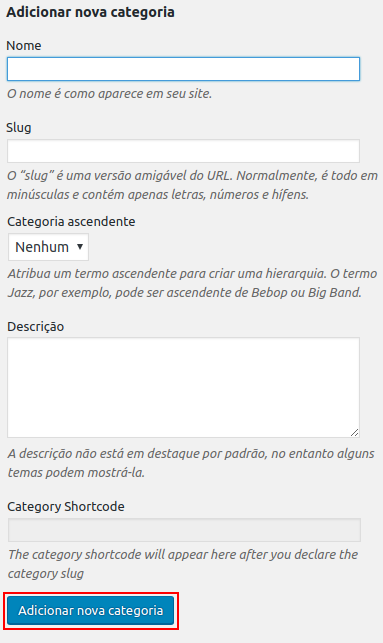
Editar categorias de downloads
Para editar uma categoria, passe o mouse sobre o seu nome. Serão mostradas algumas opções, dentre elas “Editar” e “Edição rápida”. Clique em uma delas e faça as alterações que desejar. Ao final, clique em “Atualizar”.
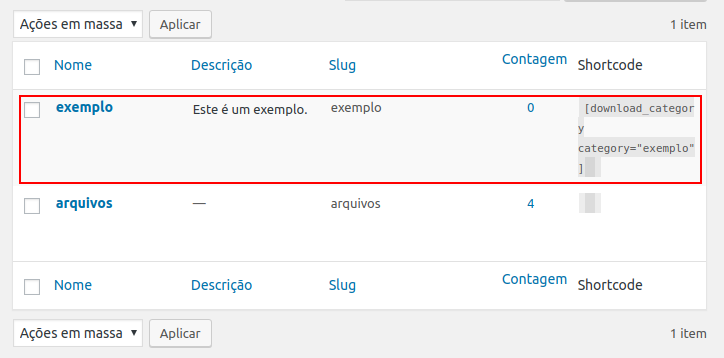
É possível agrupar arquivos de uma determinada categoria numa página ou num post. Basta copiar o shortcode da categoria e colar no espaço desejado.
